PPT使用智能图形t创建结构图
1、打开PPT,点击导航栏上的“插入-智能图形”

2、点击左侧的“层次结构”
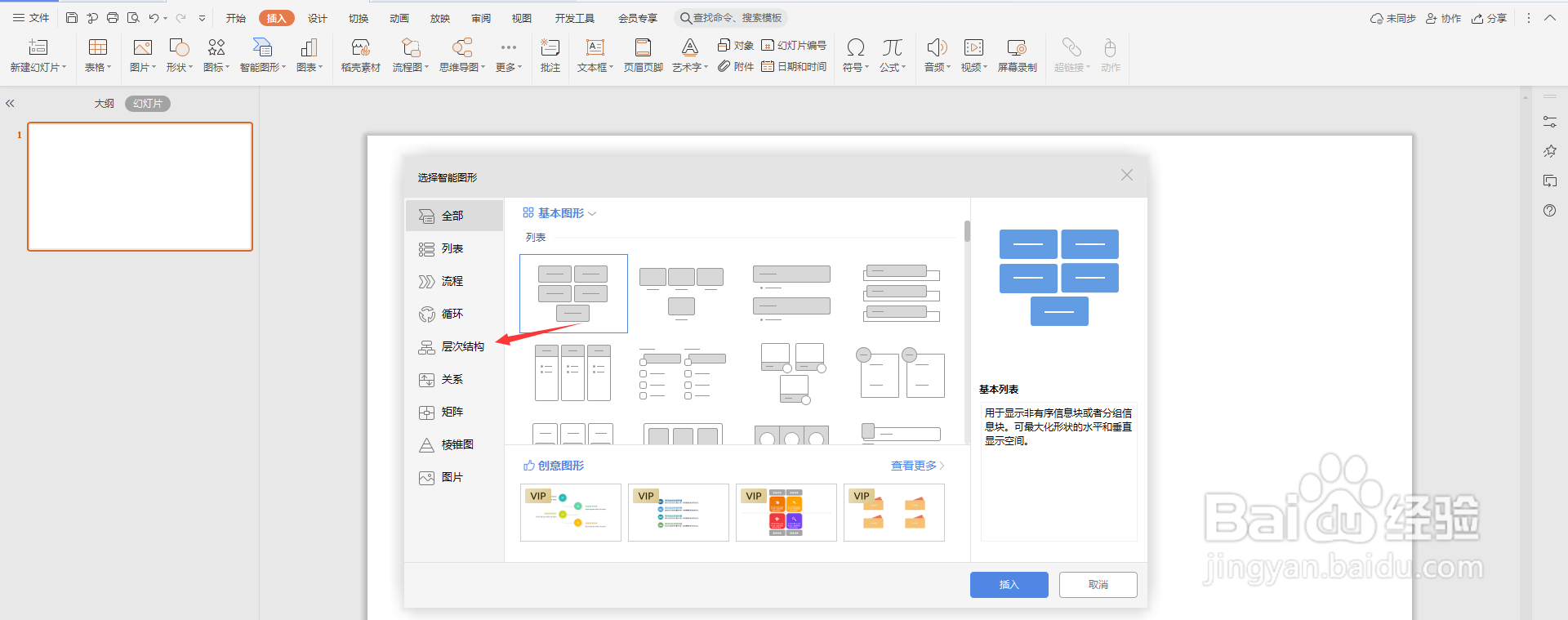
3、点击“组织结构图”,点击“插入”
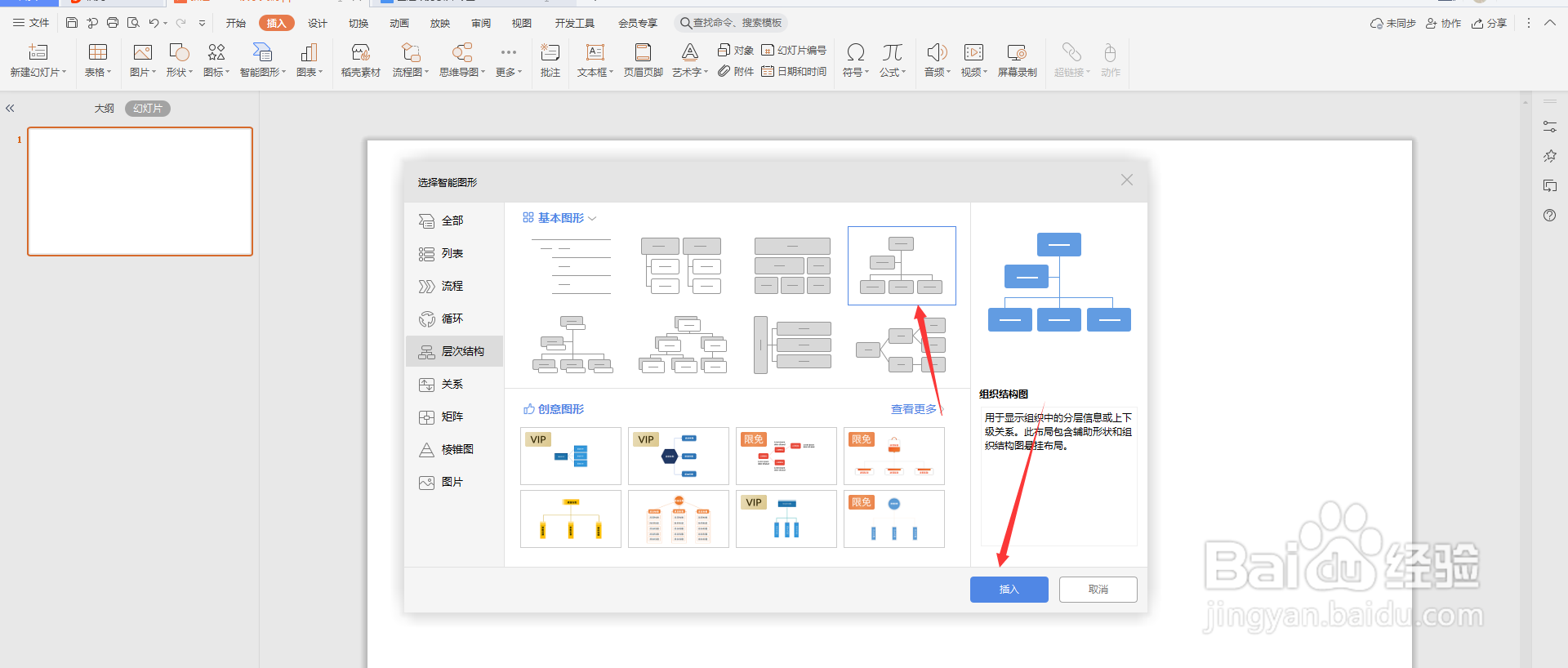
4、这个时候已经插入幻灯片中了,如下图所示
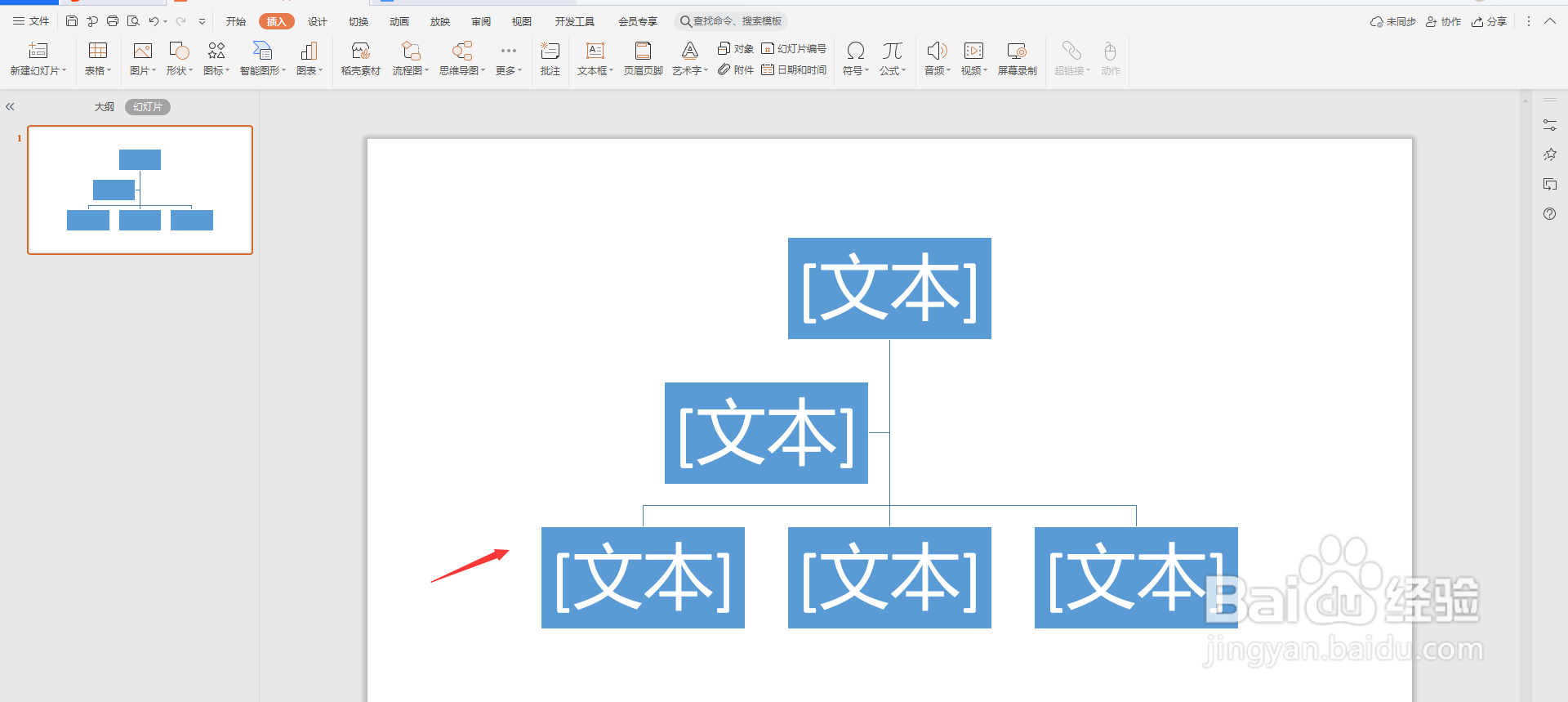
5、这样一个结构图就制作完成了,如下图所示

声明:本网站引用、摘录或转载内容仅供网站访问者交流或参考,不代表本站立场,如存在版权或非法内容,请联系站长删除,联系邮箱:site.kefu@qq.com。
阅读量:55
阅读量:125
阅读量:125
阅读量:25
阅读量:190